কম্পিউটার হাইবারনেশন কিভাবে বাতিল করবেন
যদিও কম্পিউটার হাইবারনেশন ফাংশন শক্তি সঞ্চয় করতে পারে, কিছু ক্ষেত্রে এটি কাজের দক্ষতা বা বিনোদনের অভিজ্ঞতাকে প্রভাবিত করতে পারে। এই নিবন্ধটি বিভিন্ন অপারেটিং সিস্টেমে কম্পিউটার হাইবারনেশন কীভাবে বাতিল করতে হয় তা বিস্তারিতভাবে উপস্থাপন করবে এবং রেফারেন্সের জন্য ইন্টারনেটে সাম্প্রতিক আলোচিত বিষয়গুলি সংযুক্ত করবে।
ডিরেক্টরি
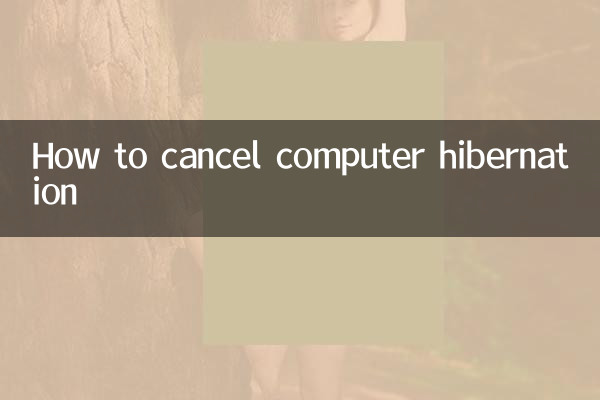
1. কিভাবে উইন্ডোজ সিস্টেমে হাইবারনেশন বাতিল করবেন
2. কিভাবে macOS সিস্টেমে হাইবারনেশন বাতিল করবেন
3. কিভাবে লিনাক্স সিস্টেমে হাইবারনেশন বাতিল করবেন
4. প্রায়শই জিজ্ঞাসিত প্রশ্ন
5. সাম্প্রতিক আলোচিত বিষয়
1. কিভাবে উইন্ডোজ সিস্টেমে হাইবারনেশন বাতিল করবেন
উইন্ডোজ সিস্টেমগুলি পাওয়ার বিকল্পগুলি পরিচালনা করার বিভিন্ন উপায় সরবরাহ করে। হাইবারনেশন বাতিল করার জন্য নিম্নলিখিত নির্দিষ্ট পদক্ষেপগুলি রয়েছে:
| সংস্করণ | অপারেশন পদক্ষেপ |
|---|---|
| উইন্ডোজ 10/11 | 1. স্টার্ট মেনুতে ডান ক্লিক করুন এবং "পাওয়ার অপশন" নির্বাচন করুন 2. "অতিরিক্ত পাওয়ার সেটিংস" এ ক্লিক করুন 3. "কম্পিউটার ঘুমের সময় পরিবর্তন করুন" নির্বাচন করুন 4. "কম্পিউটারকে ঘুমাতে রাখুন" "কখনও না" এ সেট করুন |
| উইন্ডোজ 7 | 1. কন্ট্রোল প্যানেল খুলুন 2. "পাওয়ার অপশন" নির্বাচন করুন 3. "প্ল্যান সেটিংস পরিবর্তন করুন" এ ক্লিক করুন 4. ঘুমের সময় সামঞ্জস্য করুন |
2. কিভাবে macOS সিস্টেমে হাইবারনেশন বাতিল করবেন
অ্যাপল কম্পিউটারের পাওয়ার ম্যানেজমেন্ট সেটিংস কিছুটা আলাদা:
| সংস্করণ | অপারেশন পদক্ষেপ |
|---|---|
| macOS Ventura এবং নতুন | 1. সিস্টেম সেটিংস খুলুন 2. "ব্যাটারি" বা "পাওয়ার অ্যাডাপ্টার" নির্বাচন করুন 3. "ঘুম" বিকল্পগুলি সামঞ্জস্য করুন৷ |
| macOS Monterey এবং তার আগের | 1. সিস্টেম পছন্দগুলিতে যান৷ 2. "এনার্জি সেভার" নির্বাচন করুন 3. হাইবারনেশন বিকল্প বাতিল করুন |
3. কিভাবে লিনাক্স সিস্টেমে হাইবারনেশন বাতিল করবেন
লিনাক্স সিস্টেমের ডিস্ট্রিবিউশনের উপর নির্ভর করে বিভিন্ন সেটিংস রয়েছে:
| ডিস্ট্রো | অপারেশন পদক্ষেপ |
|---|---|
| উবুন্টু | 1. সিস্টেম সেটিংস খুলুন 2. "পাওয়ার" নির্বাচন করুন 3. ঘুমের সেটিংস সামঞ্জস্য করুন |
| ফেডোরা | 1. জিনোম টুইক টুল ব্যবহার করুন 2. পাওয়ার ম্যানেজমেন্ট বিকল্পগুলি পরিবর্তন করুন |
4. প্রায়শই জিজ্ঞাসিত প্রশ্ন
| প্রশ্ন | সমাধান |
|---|---|
| হাইবারনেশন বাতিল করার পর কম্পিউটারের শক্তি খরচ বেড়ে যায় | ব্যাটারি বাঁচাতে স্ক্রীন অফ টাইম সেট করা যেতে পারে |
| হাইবারনেশন সেটিংস খুঁজে পাওয়া যাচ্ছে না | প্রশাসকের অধিকারের প্রয়োজন হতে পারে বা সিস্টেম সংস্করণ চেক করতে পারে |
| পরিবর্তন বৈধ নয় | তৃতীয় পক্ষের পাওয়ার ম্যানেজমেন্ট সফ্টওয়্যারের সাথে দ্বন্দ্বের জন্য পরীক্ষা করুন |
5. সাম্প্রতিক আলোচিত বিষয়
সমগ্র ইন্টারনেট অনুসন্ধান অনুসারে, গত 10 দিনে সবচেয়ে বেশি মনোযোগী হওয়া আলোচিত বিষয়গুলির মধ্যে রয়েছে:
| বিষয় বিভাগ | গরম বিষয়বস্তু | তাপ সূচক |
|---|---|---|
| প্রযুক্তি | Apple WWDC 2024 নতুন পণ্যের পূর্বরূপ | ★★★★★ |
| বিনোদন | একজন সেলিব্রিটির কনসার্টের টিকিট সেকেন্ডের মধ্যে বিক্রি হয়ে গেছে | ★★★★☆ |
| খেলাধুলা | ইউরোপিয়ান কাপের গ্রুপ পর্বে বিপর্যস্ত | ★★★☆☆ |
| সমাজ | গরম আবহাওয়ার সাথে মোকাবিলা করার জন্য গাইড | ★★★★☆ |
উপরের পদ্ধতির মাধ্যমে, আপনি সহজেই কম্পিউটার হাইবারনেশন ফাংশন বাতিল করতে পারেন। ব্যবহারের দৃশ্যের উপর নির্ভর করে, সুবিধা এবং শক্তি সঞ্চয়ের মধ্যে একটি ভারসাম্য খুঁজে পেতে পাওয়ার বিকল্পগুলি যথাযথভাবে কনফিগার করার পরামর্শ দেওয়া হয়। আপনার যদি এখনও প্রশ্ন থাকে, আপনি অপারেটিং সিস্টেমের অফিসিয়াল ডকুমেন্টেশন উল্লেখ করতে পারেন বা পেশাদার প্রযুক্তিগত সহায়তা চাইতে পারেন।
সাম্প্রতিক আলোচিত বিষয়গুলি দেখায় যে প্রযুক্তি এবং বিনোদন বিষয়বস্তু এখনও নেটিজেনদের ফোকাস, বিশেষ করে আসন্ন Apple বিকাশকারী সম্মেলন, যা ব্যাপক আলোচনার সূত্রপাত করেছে৷ গরম গ্রীষ্মে, উচ্চ তাপমাত্রার প্রতিক্রিয়া নির্দেশিকাটি একটি খুব ব্যবহারিক এবং গরম সামগ্রীতে পরিণত হয়েছে।

বিশদ পরীক্ষা করুন

বিশদ পরীক্ষা করুন